การตั้งค่าพอยท์ (Point Setting)
ตั้งค่าพอยท์ ( Point Setting)
เป็นการ ตั้งค่าพอยท์ในส่วนต่าง ๆ ก่อนเริ่มใช้งาน PointSpot โดยมีรายละเอียดดังนี้
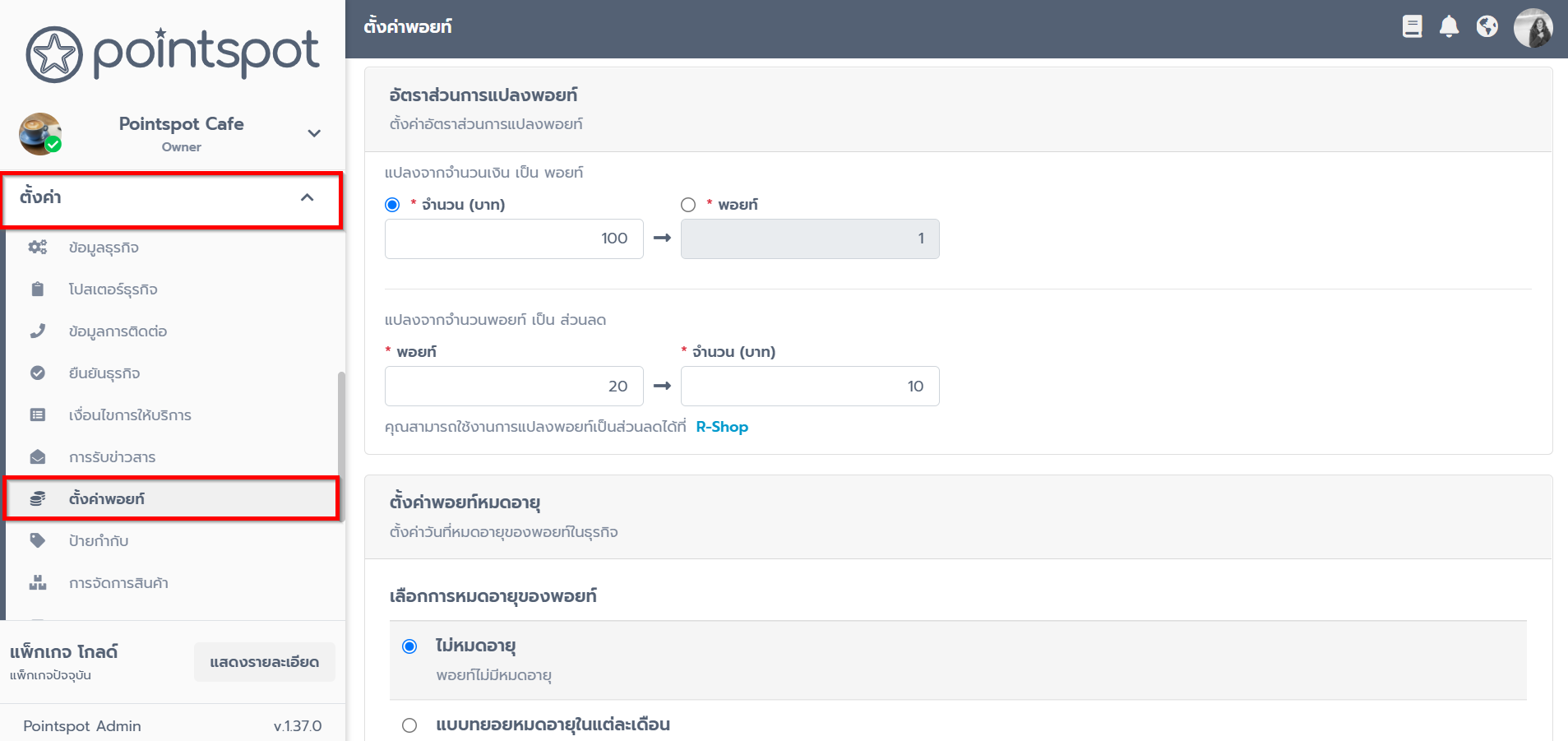
1. การตั้งค่าอัตราส่วนการแปลงพอยท์
โดยไปที่เมนู ตั้งค่า จากนั้นเลือก ตั้งค่าพอยท์ สามารถตั้งค่าอัตราส่วนการแปลงพอยท์ได้ 2 รูปแบบ ดังนี้
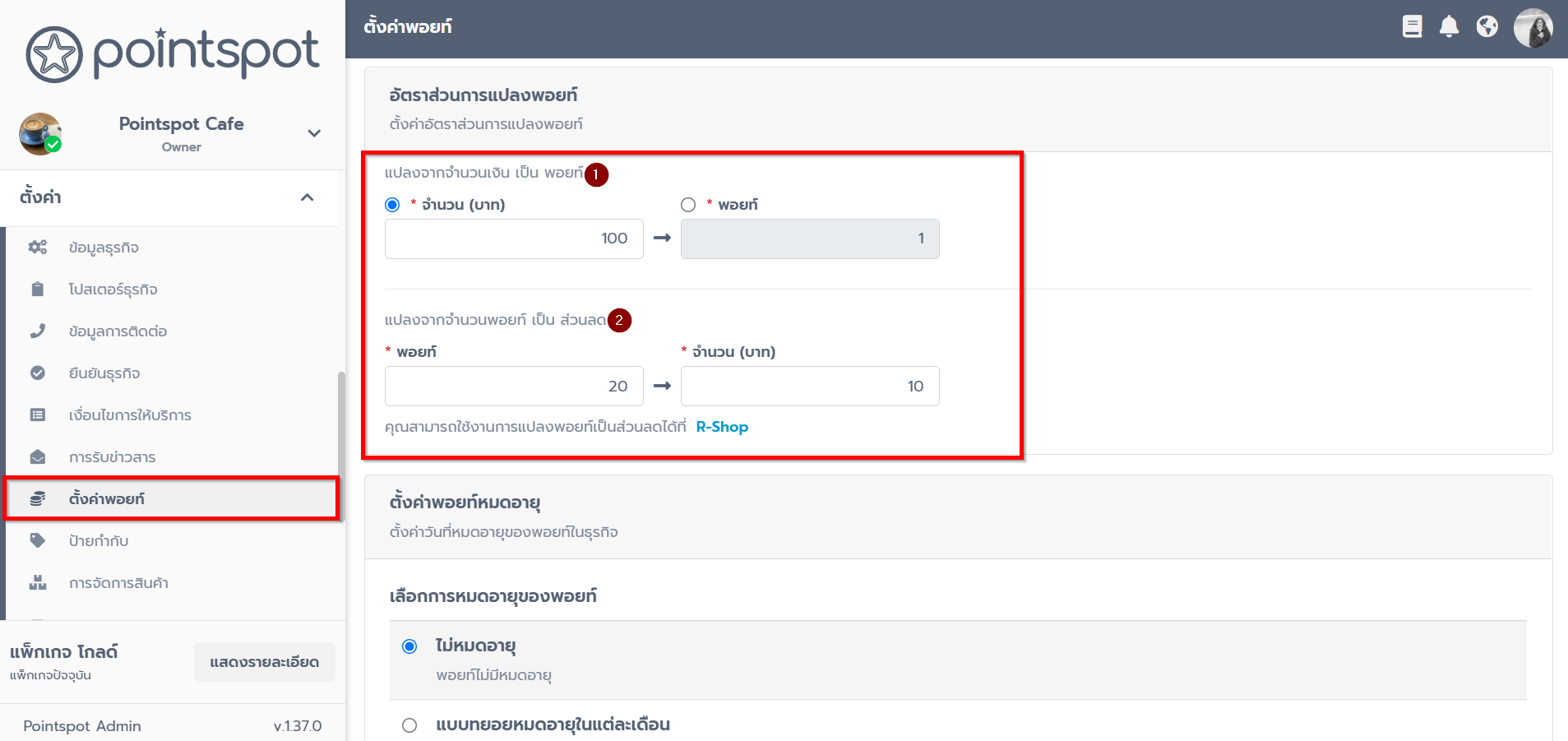
1.1 ตั้งค่าอัตราส่วนการแปลงพอยท์ จากจำนวน(บาท) เป็น พอยท์ หรือ จากจำนวนพอยท์ เป็น จำนวน(บาท)โดยเมื่อสมาชิกสั่งซื้อสินค้า และธุรกิจมีการส่งพอยท์ ระบบจะคำนวณพอยท์ที่ลูกค้าจะได้รับจากยอดสั่งซื้อตามอัตราส่วนการแปลงพอยท์ที่ตั้งค่าไว้อัตโนมัติ
- ตั้งค่าอัตราส่วนการแปลงพอยท์ จากจำนวน(บาท) เป็น พอยท์ คือ การแปลงจากจำนวน(เงิน) เป็น พอยท์ เช่น 50 : 1 (ซื้อสินค้าครบ 50 บาทจะได้รับ 1 พอยท์หากเกินกว่า 50 แต่ไม่ครบ 100 ระบบจะปัดเศษทิ้ง) ทำการคลิกเลือกที่ช่องจำนวน จากนั้นใส่จำนวน และ คลิกที่ปุ่ม บันทึก
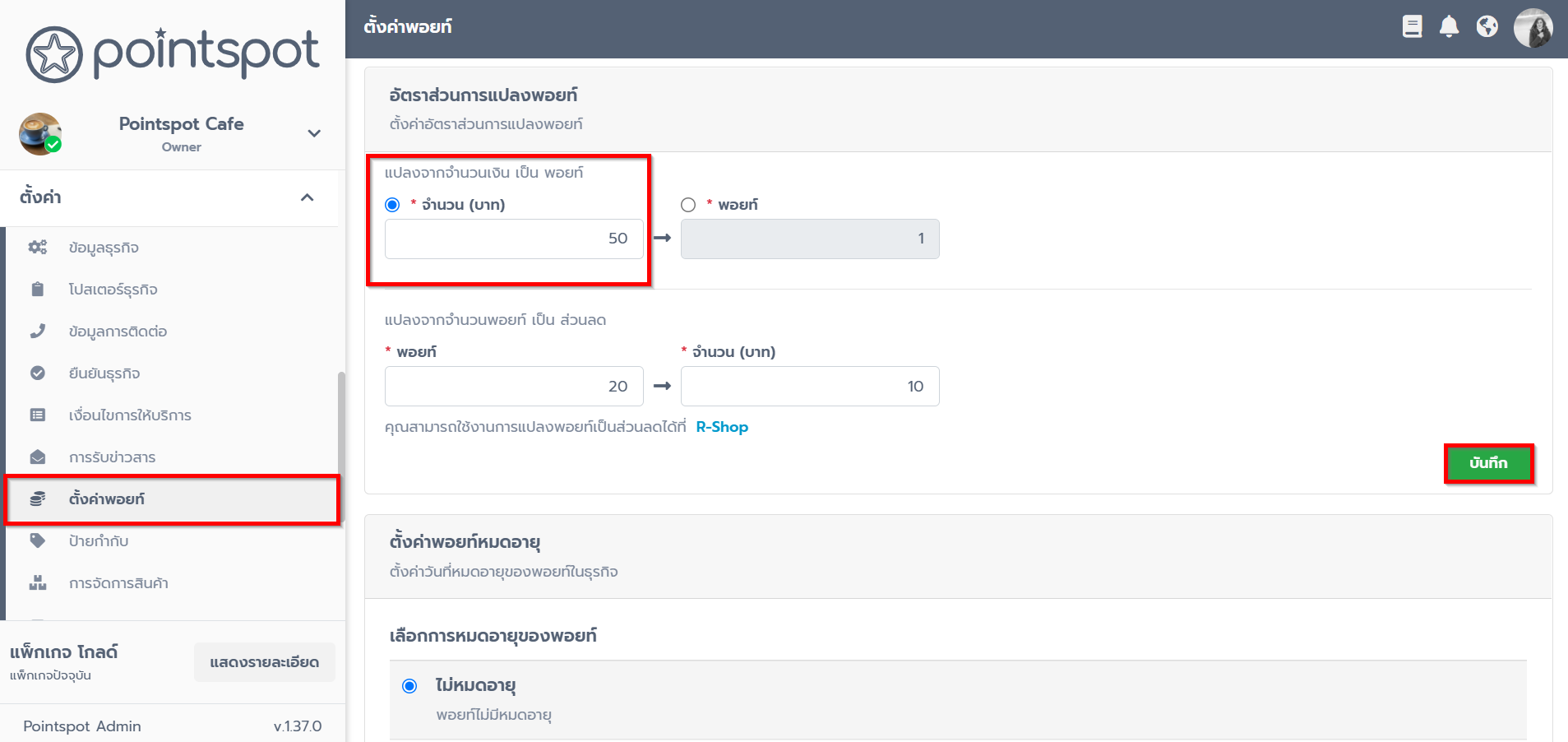
- ตั้งค่าอัตราส่วนการแปลงพอยท์ จากจำนวนพอยท์ เป็น จำนวน(บาท) คือ การแปลงจากจำนวนพอยท์ เป็น จำนวน(เงิน) เช่น 1 : 2 (ซื้อสินค้าครบทุก 1 บาท หรือ 1 ชิ้น จะได้รับ 2 พอยท์ ทำการคลิกเลือกที่ช่องพอยท์ จากนั้นใส่พอยท์ และ คลิกที่ปุ่ม บันทึก
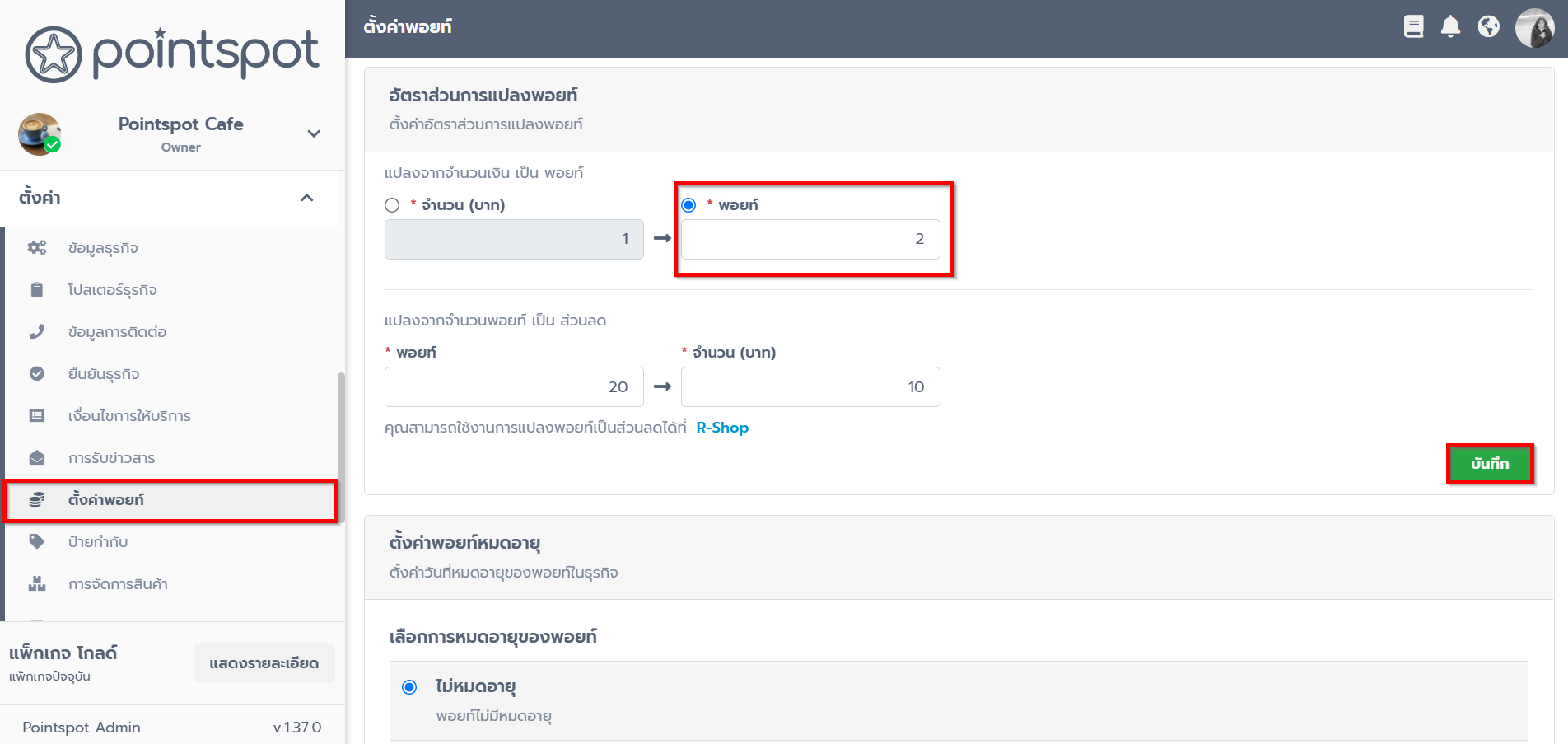
- การใช้งาน อัตราการแปลงพอยท์ เมื่อทำการตั้งค่าเรียบร้อยแล้ว จะสามารถใช้งานได้ที่เมนู “ส่งพอยท์”
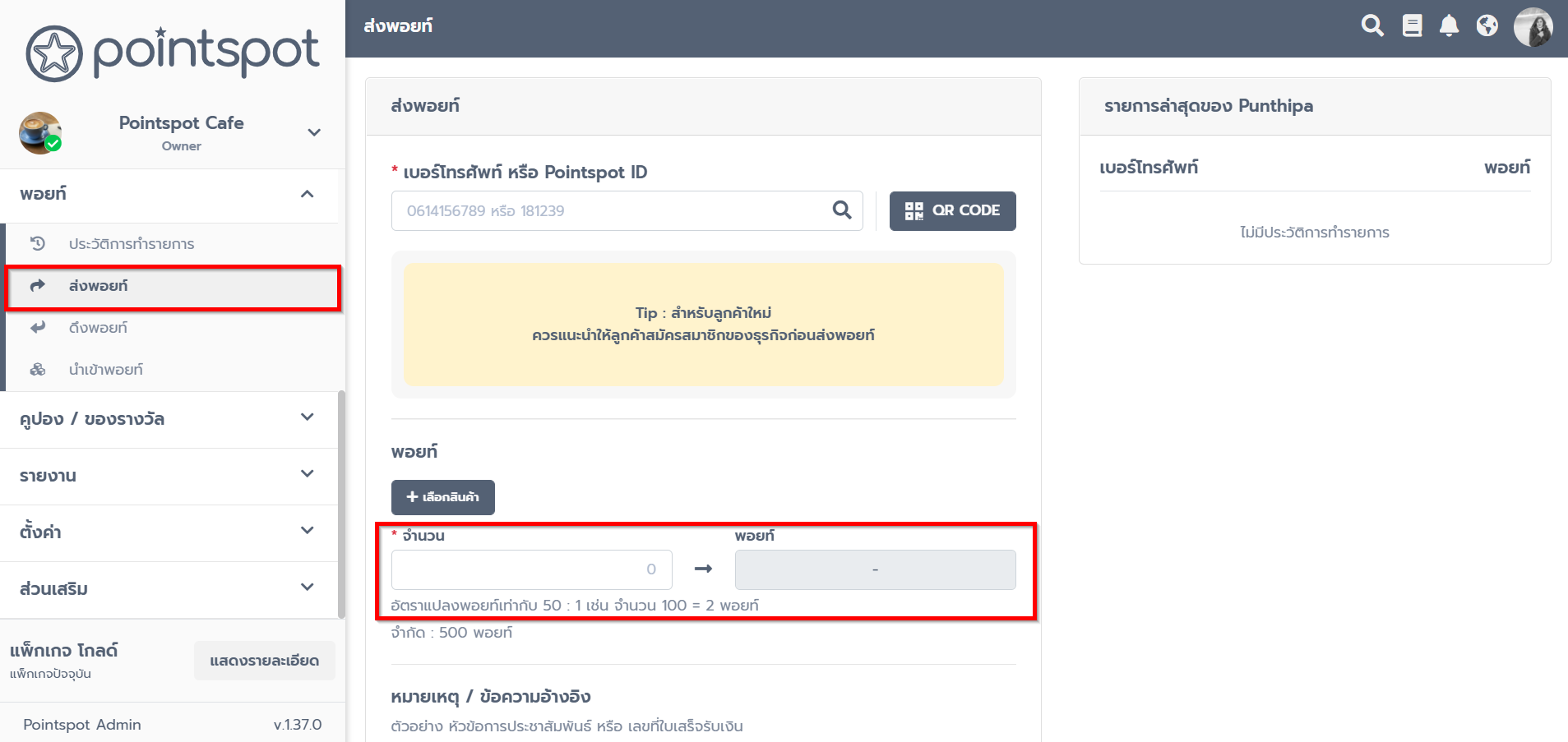
หมายเหตุ : การตั้งอัตราส่วนการแปลงพอยท์ อัตราส่วนต้องเป็น 1 : X หรือ X : 1 เท่านั้น
1.2 ตั้งค่าอัตราส่วนการแปลงพอยท์ จากจำนวนพอยท์ เป็นส่วนลด (จะใช้งานได้สำหรับธุรกิจที่ใช้งาน ระบบเว็บไซต์ของเรดดี้แพล็นเน็ต R-Shop คู่มือเพิ่มเติมคลิก) โดยเมื่อสมาชิกสั่งซื้อสินค้าในเว็บไซต์ และต้องการใช้พอยท์ที่มีอยู่เป็นส่วนลด ระบบจะนำพอยท์ของสมาชิกไปคำนวณเป็นส่วนลดให้จากการตั้งค่าที่กำหนดไว้
เรียบร้อยแล้ว คลิกที่ปุ่ม บันทึก
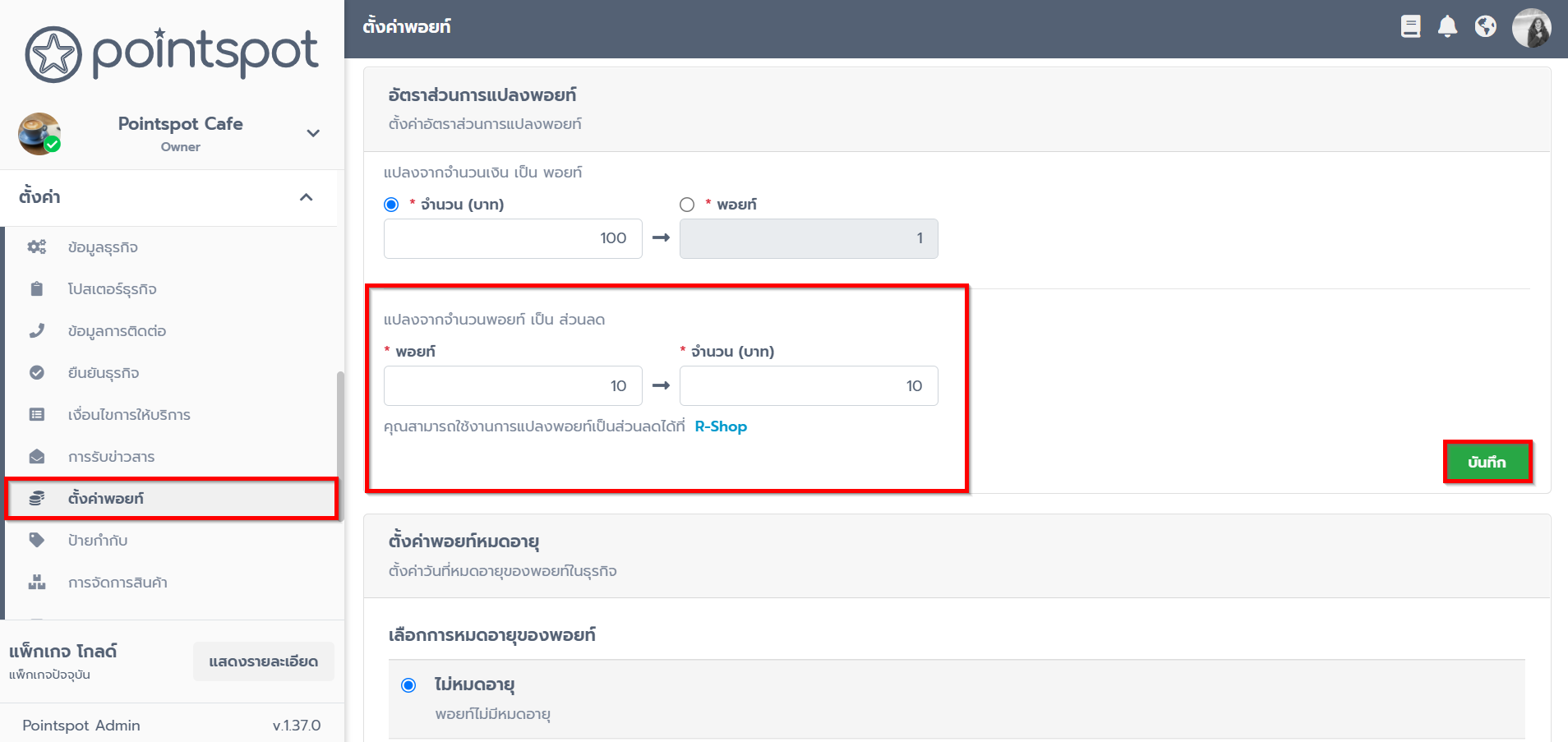
2. การตั้งค่าพอยท์หมดอายุ (Points expiry)
เป็นการกำหนดวันหมดอายุพอยท์ที่ธุรกิจส่งให้ลูกค้า สำหรับธุรกิจที่ต้องการกำหนดให้พอยท์หมดอายุ สามารถตั้งค่าได้ที่เมนู "ตั้งค่า" คลิกเลือกเมนู "ตั้งค่าพอยท์"
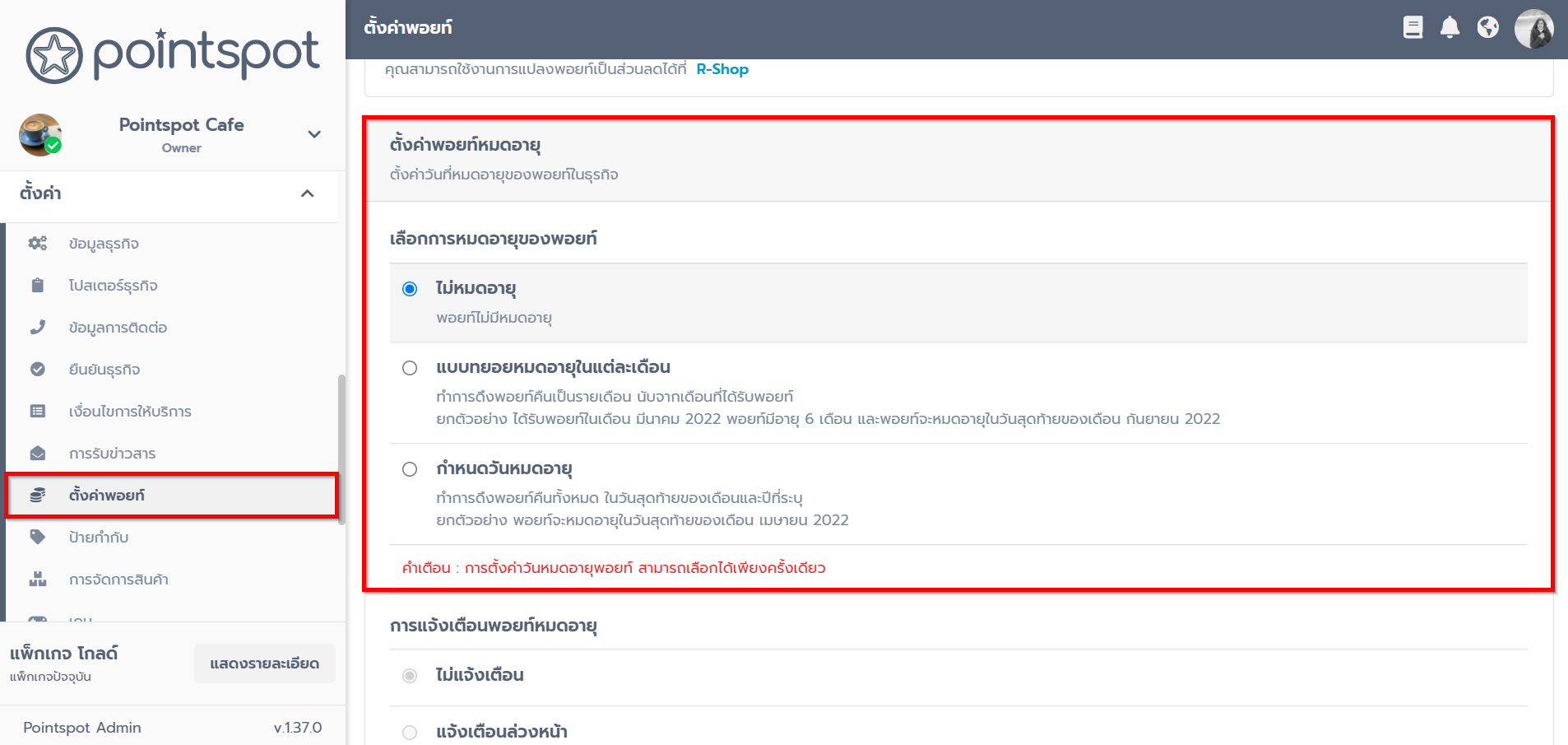
สามารถเลือกวันหมดอายุของพอยท์ได้ 3 แบบ คือ
1. ไม่หมดอายุ คือ พอยท์ที่มีการส่งให้ลูกค้าสามารถใช้แลกของรางวัลสะสมแต้มได้โดยไม่มีวันหมดอายุ
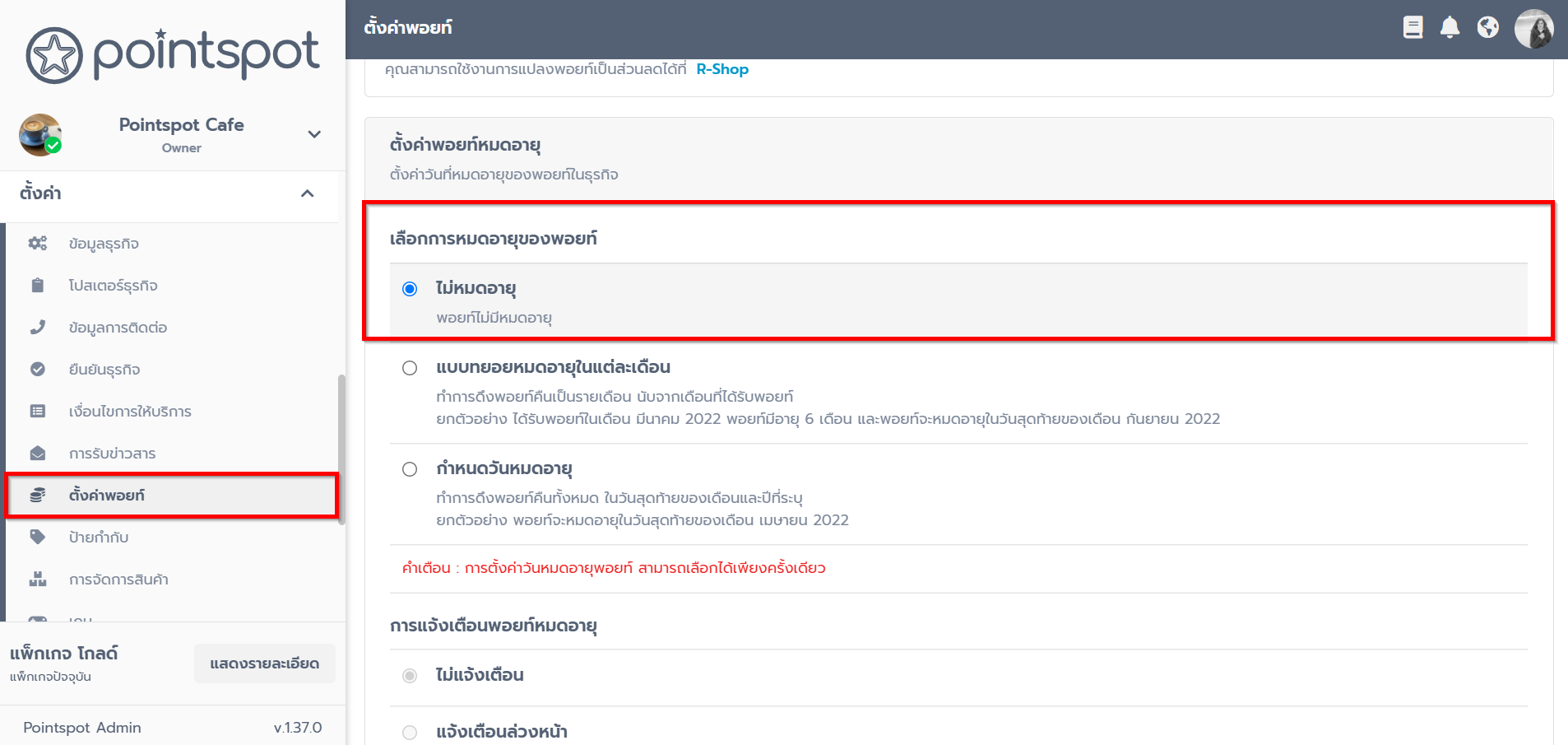
2. แบบทยอยหมดอายุในแต่ละเดือน (สามารถเลือกได้ระหว่าง 6 เดือน, 12 เดือน หรือ 24 เดือน)
ระบบจะทำการดึงพอยท์คืนเป็นรายเดือน นับจากเดือนที่ได้รับพอยท์ เช่น ได้รับพอยท์ในเดือนมกราคม 2019
- หากเลือก 6 เดือน พอยท์จะหมดอายุในวันสุดท้ายของเดือนกรกฎาคม 2019
- หากเลือก 12 เดือน พอยท์จะหมดอายุในวันสุดท้ายของเดือนมกราคม 2020
- หากเลือก 24 เดือน พอยท์จะหมดอายุในวันสุดท้ายของเดือนมกราคม 2021
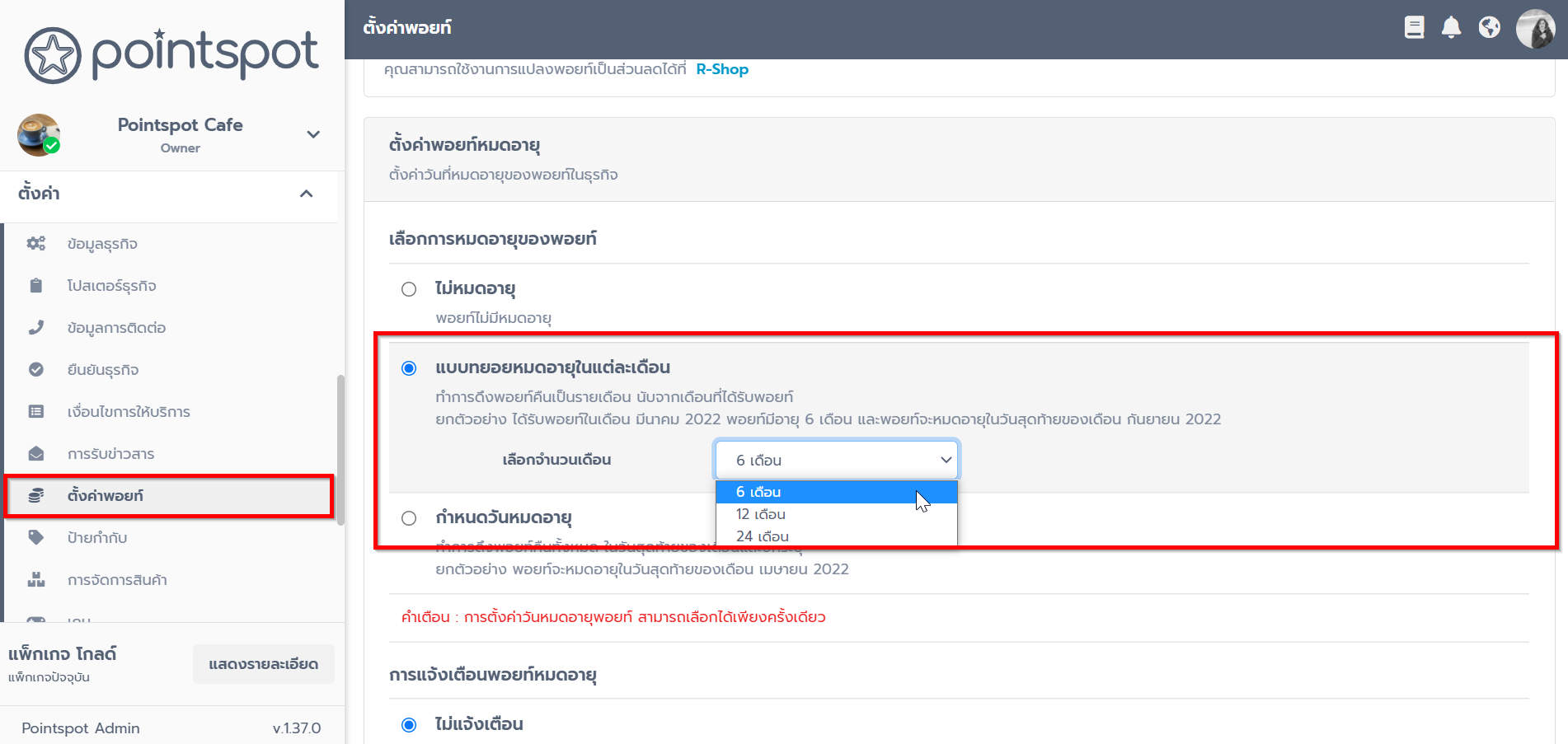
หมายเหตุ : หากมีการกำหนดวันหมดอายุพอยท์เป็นรูปแบบ "ทยอยหมดอายุในแต่ละเดือน" และมีการโอนพอยท์ให้เพื่อน พอยท์ที่โอนให้เพื่อนจะหมดอายุสิ้นเดือนนั้น ๆ เลย เช่น โอนพอยท์ให้เพื่อน 29 พฤษภาคม 2023 พอยท์จะหมดอายุวันที่ 31 พฤษภาคม 2023 ที่เป็นแบบนี้เนื่องจากป้องกันไม่ให้การโอนพอยท์ไปมาเพื่อเป็นการต่ออายุ
3. กำหนดวันหมดอายุ สามารถกำหนดวันหมดอายุเองได้ โดยกำหนดเดือนและปี ที่ต้องการให้พอยท์หมดอายุ เมื่อถึงวันสุดท้ายของเดือนและปี นั้น ๆ ที่กำหนด ระบบจะดึงพอยท์คืนทั้งหมดอัตโนมัติ
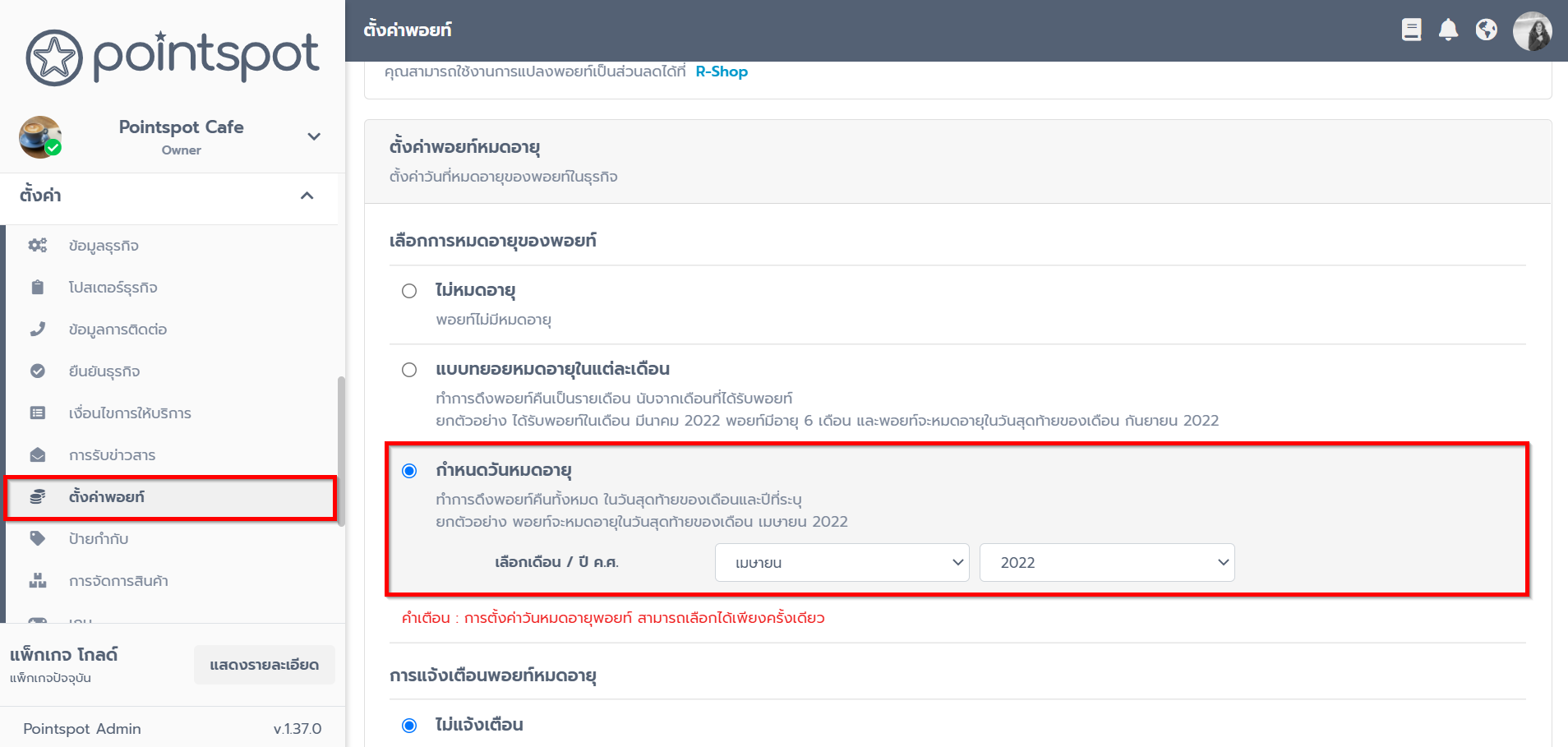
หมายเหตุ : หากมีการกำหนดวันหมดอายุพอยท์เป็นรูปแบบ "กำหนดวันหมดอายุ" และมีการโอนพอยท์ให้เพื่อน พอยท์จะหมดอายุพร้อมการตั้งค่าหลัก เช่น กำหนดวันหมดอายุเป็น ธันวาคม 2023 พอยท์ที่โอนให้เพื่อนก็จะหมดอายุ 31 ธันวาคม 2023
4. จากนั้นหากธุรกิจไหนต้องการส่งการแจ้งเตือนวันหมดอายุพอยท์ไปยังสมาชิกก็สามารถทำได้เช่นกัน
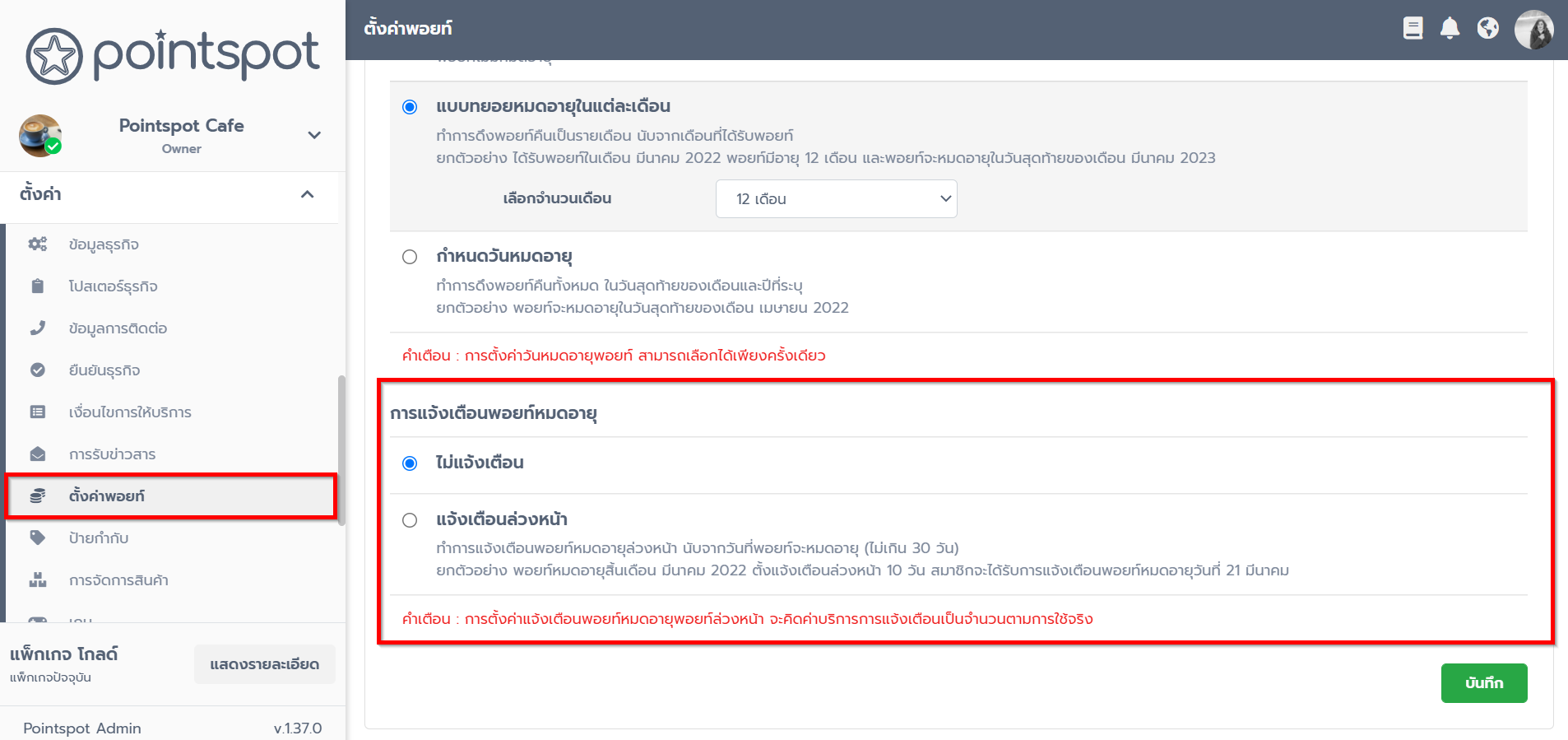
5. หากเลือก "ไม่แจ้งเตือน" เมื่อถึงวันหมดอายุพอยท์ของสมาชิกจะถูกดึงคืนอัตโนมัติ และไม่มีการแจ้งเตือนใด ๆ
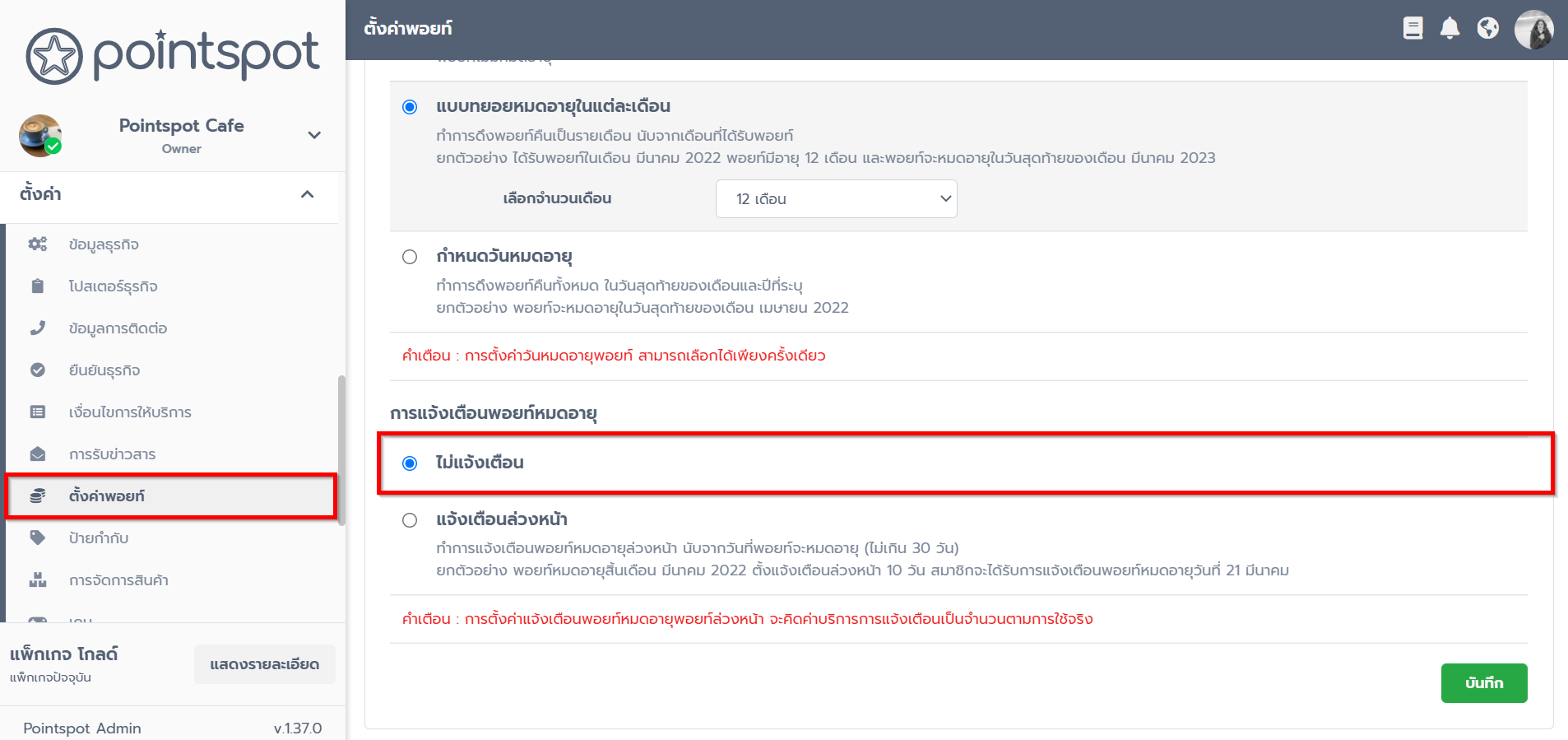
6. หากเลือก "แจ้งเตือนล่วงหน้า" สามารถกำหนดได้ว่าจะส่งข้อความแจ้งเตือนล่วงหน้าก่อนพอยท์หมดอายุ ไปยังสมาชิกกี่วัน โดยกำหนดได้ 1-30 วัน เมื่อถึงกำหนดที่ตั้งไว้ระบบจะส่งแจ้งเตือนพอยท์หมดอายุไปยังสมาชิก ตรงนี้จะช่วยให้ธุรกิจสามารถแจ้งเตือนสมาชิกให้มารีบใช้พอยท์แลกรางวัลได้ (คำเตือน : การตั้งค่าแจ้งเตือนพอยท์หมดอายุพอยท์ล่วงหน้า จะคิดค่าบริการการแจ้งเตือนเป็นจำนวนตามการใช้จริง)
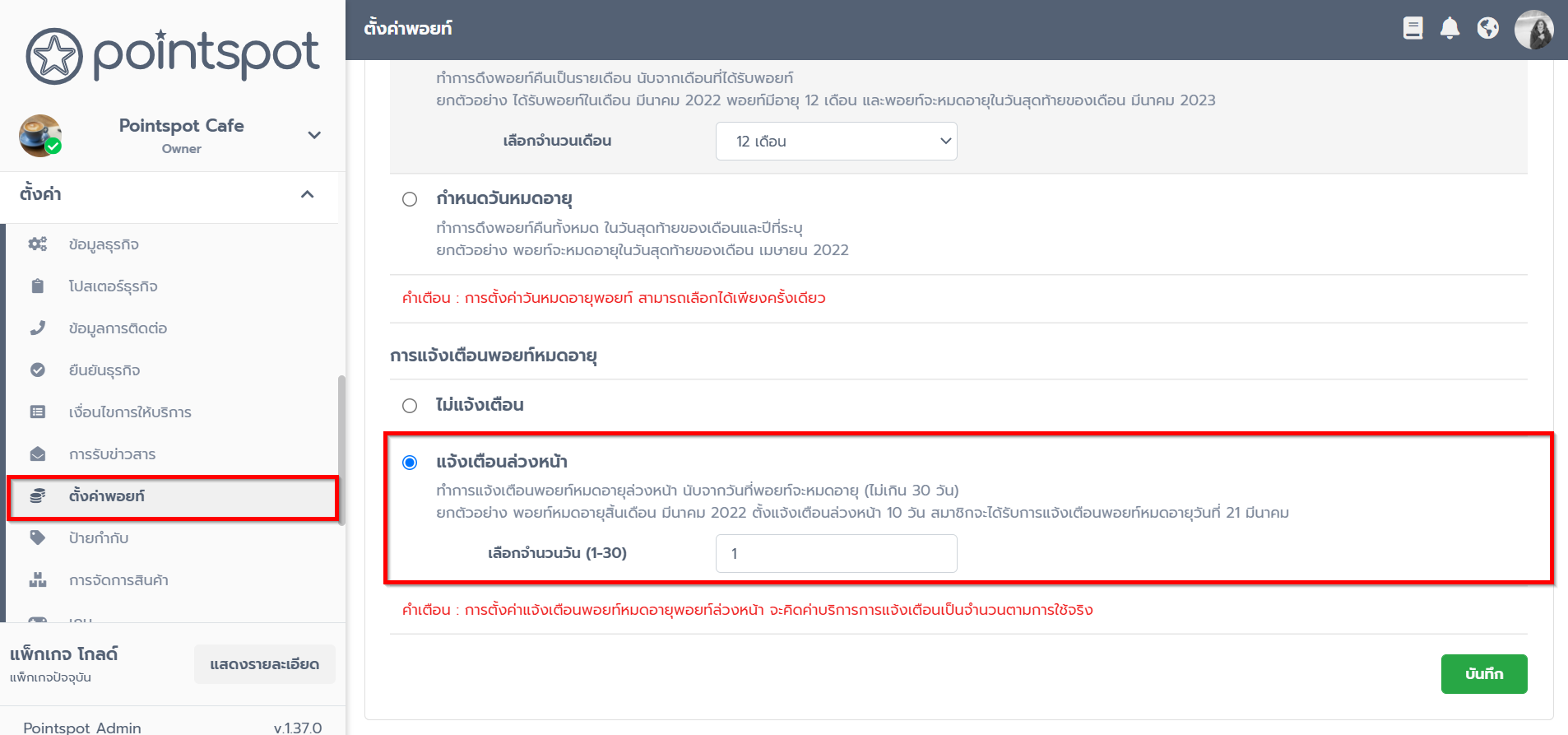
ข้อมูลเพิ่มเติม
1. การส่งแจ้งเตือนล่วงหน้าพอยท์หมดอายุระบบจะคิดค่าบริการเพิ่มจากแพ็กเกจที่ใช้งานอยู่ โดยมีอัตราค่าบริการดังนี้
- หากส่งการแจ้งเตือนไปทาง SMS ค่าบริการข้อความละ 0.40 บาท
- หากส่งแจ้งเตือนทางไป LINE ค่าบริการข้อความละ 0.10 บาท
7.เมื่อกำหนดวันหมดอายุพอยท์ และการแจ้งเตือนตามที่ต้องการแล้ว คลิกที่ปุ่ม บันทึก
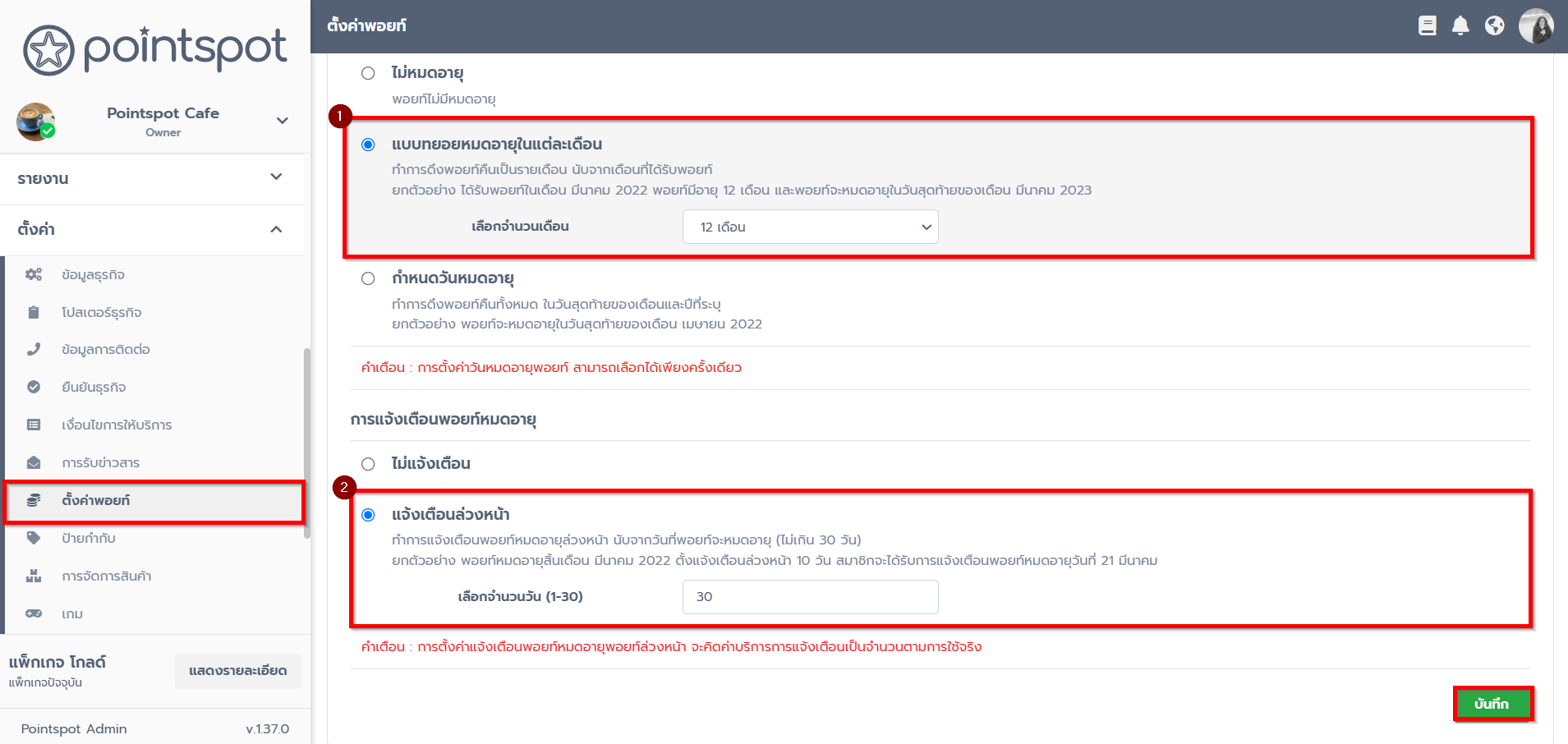
8. จากนั้นระบบจะให้ยืนยันการตั้งค่าวันหมดอายุพอยท์อีกครั้ง โดยระบบจะมีคำเตือนแจ้งว่า "คำเตือน : การตั้งค่าวันหมดอายุพอยท์ สามารถเลือกได้เพียงครั้งเดียว" หากต้องการตั้งค่า คลิกที่ปุ่ม ยืนยัน
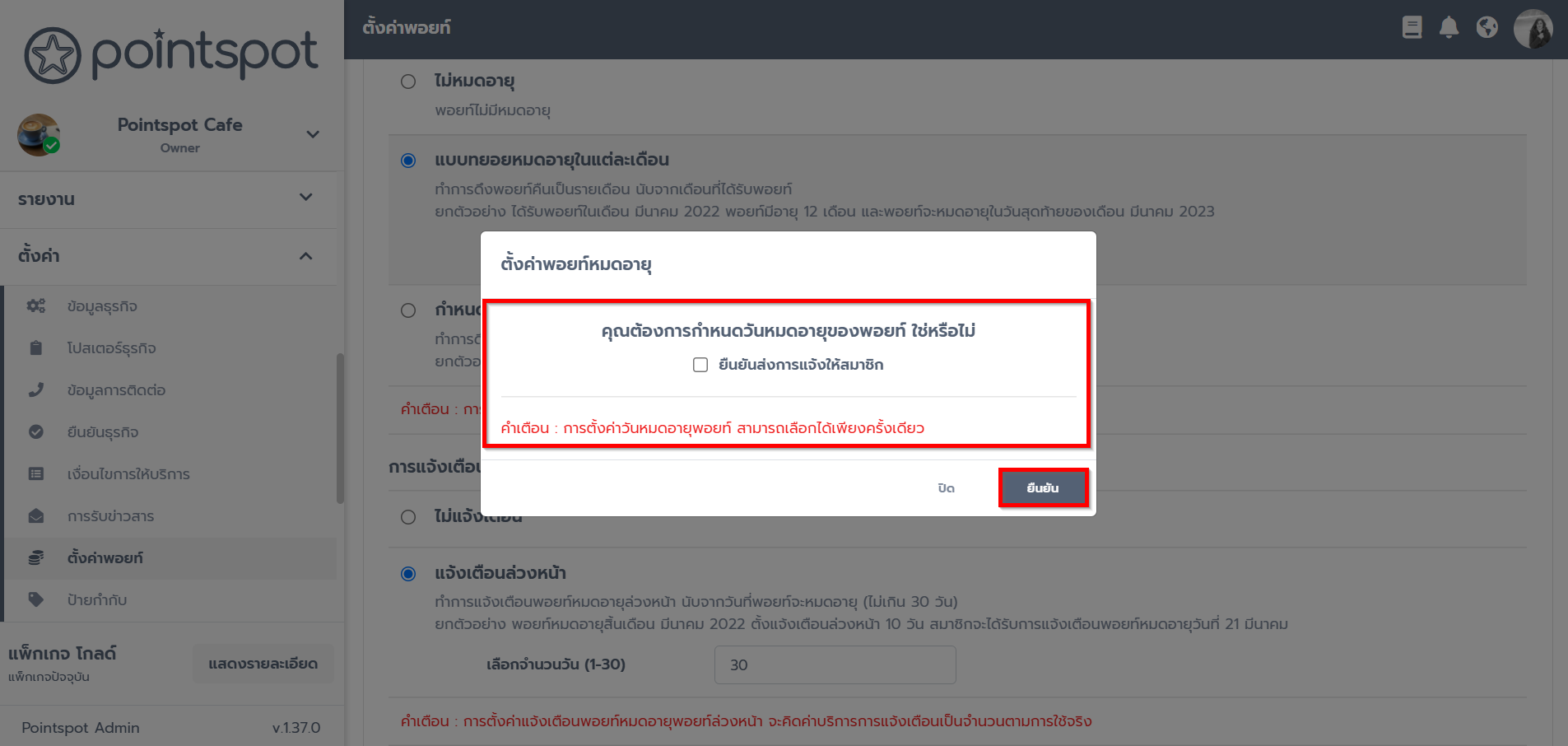
การแสดงผลวันหมดอายุพอยท์ในฝั่งสมาชิก
การแสดงวันหมดอายุพอยท์ในฝั่งของสมาชิกนั้น จะแสดงเฉพาะกรณีที่ธุรกิจตั้งค่าในรูปแบบ "ทยอยหมดอายุในแต่ละเดือน" และ กำหนดวันหมดอายุ เท่านั้น
ตัวอย่างการแสดงผลวันหมดอายุพอยท์ กรณีที่ธุรกิจตั้งค่าในรูปแบบ "ทยอยหมดอายุในแต่ละเดือน" โดยวันหมดอายุพอยท์จะแสดงวันหมดอายุล่วงหน้า 3 เดือน สำหรับพอยท์ที่จะหมดอายุก่อน และสามารถกดปุ่ม แสดงรายละเอียด เพื่อดุวันหมดอายุพอยท์เพิ่มเติม
.png)
3. เมื่อถึงกำหนดวันหมดอายุพอยท์ ระบบจะตัดพอยท์สะสมทันที และหากมีการตั้งแจ้งเตือนล่วงหน้าระบบจะส่งการแจ้งเตือนไปยังสมาชิกช่องทาง SMS หรือช่องทาง LINE OA ตามการตั้งค่าของธุรกิจ
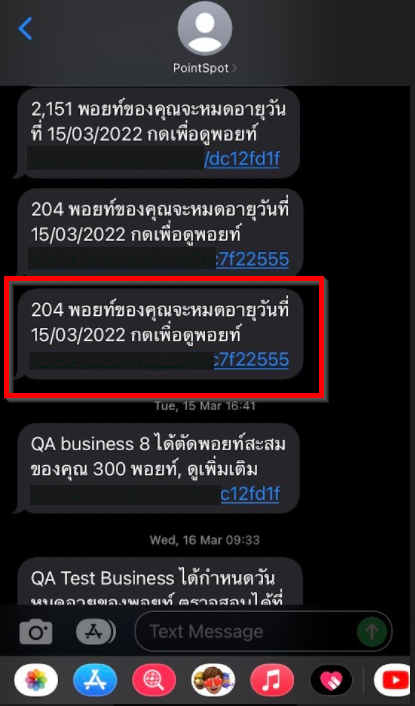
ตัวอย่างการแจ้งเตือนทาง SMS
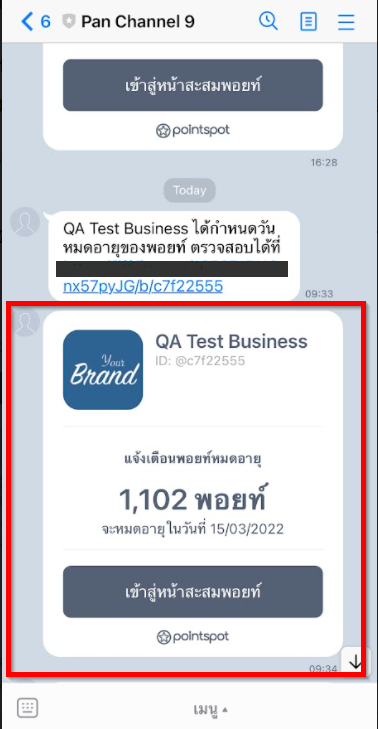
ตัวอย่างการแจ้งเตือนทาง LINE
3. การตั้งค่าการโอนพอยท์ สามารถ เปิด/ปิด การโอนพอยท์ได้ โดยเลือกได้ 2 รูปแบบ คือ
• โอนพอยท์ให้เพื่อน คือ สมาชิกจะสามารถโอนพอยท์ให้เพื่อนเพื่อใช้งานพอยท์ในการแลกของรางวัลต่าง ๆ ต่อได้
• โอนพอยท์ให้ธุรกิจ คือ การจ่ายพอยท์กลับคืนมายังธุรกิจ เช่น ใช้พอทย์จ่ายค่าสินค้าแทนเงินสด
โดยสามารถเปิดใช้งานได้ โดยไปที่เมนู ตั้งค่า และเลือก ตั้งค่าพอยท์ และเลื่อนเปิดการโอนพอยท์ที่ต้องการ

หากธุรกิจเลือก ตั้งค่าการโอนพอยท์ให้เพื่อน การหมดอายุของพอยท์ที่ได้รับจากเพื่อนจะมีการตั้งค่าหมดอายุ 2 แบบ คือ
• หมดอายุตามพอยท์ปัจจุบัน
• หมดอายุภายในเดือนที่ได้รับพอยท์
หากมีการตั้งค่าเรียบร้อยแล้วกด บันทึก

หมดอายุตามพอยท์ปัจจุบัน คือ พอยท์ที่ได้รับจะหมดอายุตามวันหมดอายุพอยท์ที่ผู้โอนมีในปัจจุบัน เช่น พอยท์ผู้โอนมีวันหมดอายุวันที่ 1/8/2025 ผู้ที่ได้รับจะใช้พอยท์นี้ได้ถึงวันที่ 1/8/2025

หมดอายุภายในเดือนที่ได้รับพอยท์ คือ พอยท์ที่ได้รับจะหมดอายุในวันสุดท้ายของเดือนที่ได้รับพอยท์ เช่น ผู้โอนโอนพอยท์ให้เพื่อนในวันที่ 20/7/2025 พอยท์จะมีอายุถึง 31/7/2025 เท่านั้น
ปุ่มโอนพอยท์จะแสดงผลในฝั่งสมาชิก และ สามารถโอนพอยท์ได้ตามการตั้งค่าของธุรกิจ

ตัวอย่างการแสดงผลปุ่ม โอน/จ่ายพอยท์

ตัวอย่างการแสดงผลปุ่ม โอนพอยท์ให้เพื่อน (หากเลือกส่ง SMS ระบบจะคิดค่าบริการกับสมาชิกที่เป็นผู้โอน)
.png)
ตัวอย่างการแสดงผลปุ่ม จ่ายพอยท์ให้ธุรกิจ
4. ผู้ดูแลระบบ สามารถตรวจสอบประวัติการใช้งานได้ ว่ามีสมาชิกคนไหนใช้งานการโอนพอยท์บ้าง โดยไปที่หัวข้อ รายงาน และเลือก ประวัติรายการ
• จ่าย คือ กรณีที่สมาชิก โอนพอยท์ไปยังธุรกิจ
• โอน คือ กรณีที่สมาชิก โอนพอยท์ให้เพื่อน

4. การตั้งค่าพอยท์ต้อนรับ (Welcome Points)
คือ ฟีเจอร์ที่จะช่วยให้ธุรกิจสามารถมอบพอยท์ให้กับลูกค้าโดยอัตโนมัติ เมื่อเข้ามาสมัครเป็นสมาชิกครั้งแรก อีกทั้งยังเป็นเครื่องมือที่ช่วยสร้างแรงจูงใจให้ลูกค้าตัดสินใจสมัครสมาชิกได้ง่ายขึ้น ธุรกิจสามารถใช้ฟีเจอร์นี้เพื่อส่งเสริมการสมัครสมาชิกใหม่ และเพิ่มโอกาสในการรักษาลูกค้าในระยะยาวได้อีกด้วย
4.1 ที่เมนู ตั้งค่า และเลือก ตั้งค่าพอยท์ และไปที่หัวข้อ ตั้งค่าพอยท์ต้อนรับ เพื่อเปิด Toggle เพื่อใช้งาน

4.2 จากนั้นกำหนดระยะเวลาในการแจกพอยท์ต้อนรับ และ จำนวนพอยท์ต้อนรับ ที่สมาชิกใหม่จะได้รับ เมื่อตั้งค่าเรียบร้อยแล้วคลิกที่ปุ่ม บันทึก

4.3 จากนั้น เมื่อมีลูกค้าสมัครสมาชิกเข้ามาจะได้รับพอยท์อัตโนมัติ และ สามารถตรวจสอบประวัติรายการที่ได้รับพอยท์ได้






